วิธีการเข้าถึงฮาร์ดไดรฟ์อีกครั้ง แก้ไขข้อผิดพลาดที่ไม่สามารถเปิดฮาร์ดไดรฟ์ได้

ในบทความนี้ เราจะแนะนำวิธีการกู้คืนการเข้าถึงฮาร์ดไดรฟ์ของคุณเมื่อเกิดข้อผิดพลาด มาดูกันเลย!
ทำไมฉันถึงต้องแปลงไฟล์ .pdf เป็นรูปแบบรูปภาพ? หากคุณสังเกตอย่างใกล้ชิด คุณจะเห็นข้อดีบางประการดังต่อไปนี้
ไฟล์ PDF จำเป็นต้องมีแอปพลิเคชันเฉพาะที่ติดตั้งบนคอมพิวเตอร์ ในขณะที่ไฟล์รูปภาพไม่จำเป็นต้องมีแอปพลิเคชันเพิ่มเติม เพียงใช้แอปพลิเคชันดูรูปภาพเริ่มต้นของ Windows เพื่อดูเนื้อหาไฟล์ภาพ เบราว์เซอร์สามารถอ่านไฟล์รูปภาพได้อย่างง่ายดาย ในขณะที่ไฟล์ pdf หากต้องการอ่านผ่านเบราว์เซอร์ คุณจำเป็นต้องติดตั้งปลั๊กอินที่เหมาะสมเพิ่มเติม
การอ่านไฟล์ PDF สามารถทำได้เฉพาะหลังจากดาวน์โหลดไฟล์เสร็จสิ้นเท่านั้น ในขณะที่ไฟล์ภาพสามารถอ่านได้เป็นส่วนๆ ไปพร้อมกับกระบวนการดาวน์โหลด แอปพลิเคชัน MS Office เช่นWord , Excel , PowerPointโต้ตอบและจัดการไฟล์ภาพได้อย่างมีประสิทธิภาพมากกว่าไฟล์ PDF ตัวอย่างเช่น การแทรกภาพในไฟล์ PowerPoint จะเร็วกว่าการแทรกไฟล์ PDF ที่มีเนื้อหาเดียวกันมาก
ในกรณีอื่นๆ หากคุณรู้สึกว่าจำเป็นต้องแปลงไฟล์ PDF เป็นรูปแบบรูปภาพ คุณสามารถลองวิธีใดวิธีหนึ่งต่อไปนี้:
วิธีการแปลงไฟล์ PDF เป็นไฟล์รูปภาพ
วิธีนี้ไม่จำเป็นต้องติดตั้งโปรแกรมแปลงใดๆ คุณเพียงเข้าไปที่เว็บไซต์ที่แสดงด้านล่างเพื่อดำเนินการแปลง
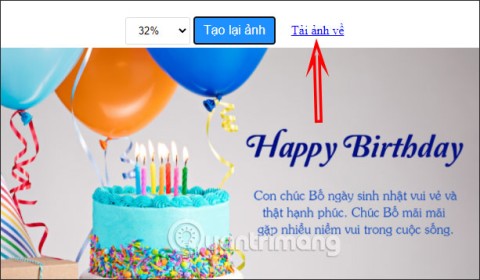
Zamzarเป็นหนึ่งในเว็บไซต์ยอดนิยมสำหรับการแปลงไฟล์ออนไลน์ ในการแปลงไฟล์ด้วย Zamza คุณเพียงปฏิบัติตาม 4 ขั้นตอนง่ายๆ:
บริการฟรีนี้มีความไม่สะดวกเล็กน้อยอยู่บ้าง: ไฟล์ที่จะแปลงจะต้องมีขนาดไม่เกิน 100MB และคุณสามารถแปลงรูปแบบไฟล์ได้เพียง 5 ครั้งติดต่อกันภายในระยะเวลาที่กำหนด
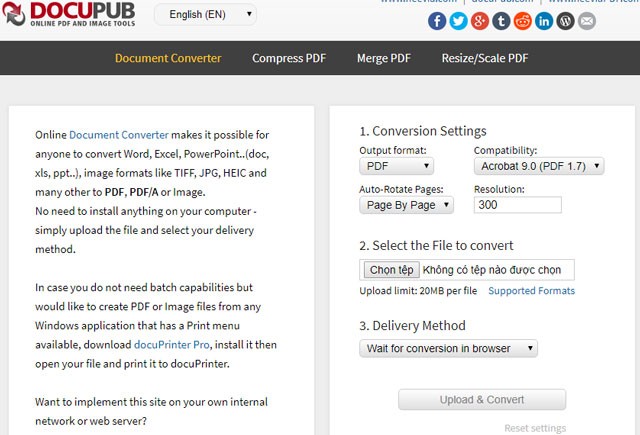
Neevia Technology มอบบริการเว็บเฉพาะให้กับผู้ใช้เพื่อแปลงไฟล์ PDF เป็นไฟล์รูปภาพ (JPG, JPGE, BMP,...) ในการดำเนินการแปลงโดยใช้เทคโนโลยี Neevia ขั้นตอนแรกคือการปรับแต่งตัวเลือกสำหรับ ไฟล์ เอาต์พุต : รูปแบบภาพ ความละเอียด จำนวนไฟล์ภาพที่จะเอาต์พุตซึ่งสอดคล้องกับจำนวนหน้าของไฟล์ PDF จากนั้นคุณเลือกอัปโหลดไฟล์ PDF ที่คุณต้องการแปลงจากคอมพิวเตอร์ของคุณ ในที่สุดคุณเลือกวิธีที่จะรับไฟล์รูปภาพที่แปลงแล้วได้ โดยคุณสามารถเลือกได้ดังนี้: รอให้การแปลงเสร็จสิ้นและดาวน์โหลดโดยตรงจากเบราว์เซอร์หรือเว็บไซต์จะส่งลิงก์ดาวน์โหลดไปยังอีเมลของคุณ
เครื่องมือออนไลน์นี้ทำให้การแปลง PDF เป็น JPG เป็นเรื่องง่ายดาย ทำการแปลงไฟล์ PDF เป็น JPG คุณภาพสูง ขั้นตอนง่ายๆ เพียงแค่เลือกเลือกไฟล์ PDF และเลือกความละเอียดจากเมนูแบบเลื่อนลงทางด้านขวา หลังจากเว็บไซต์ได้รับการแปลงแล้ว อินเทอร์เฟซใหม่จะปรากฏขึ้น เลือกหนึ่งในสองตัวเลือกต่อไปนี้:
ขั้นตอนที่ 1 : ไปที่ เว็บไซต์PDF2JPGแล้วคลิกเลือกไฟล์ PDFเพื่อเลือกไฟล์ PDF ที่จะแปลง

ขั้นตอนที่ 2 : คลิก ปุ่ม แปลง PDF เป็น JPGเพื่อแปลง
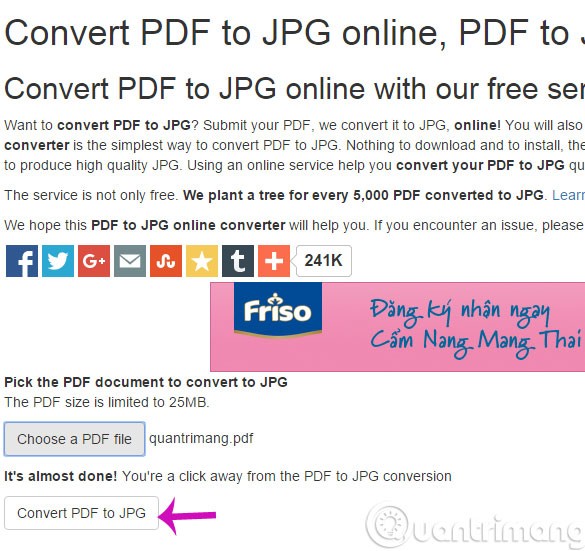
ขั้นตอนที่ 3 : หลังจากเว็บไซต์ได้รับการแปลงแล้ว อินเทอร์เฟซใหม่จะปรากฏขึ้น ที่นี่จะมี 2 ตัวเลือกให้คุณ
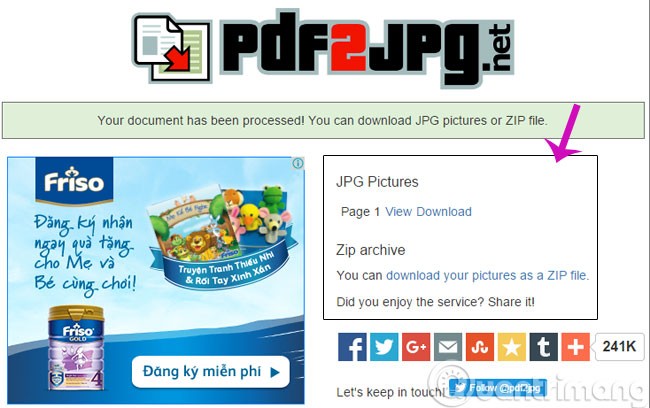
PDF-Xchange Viewer เป็นโปรแกรมที่รองรับการประมวลผลไฟล์ PDF โปรแกรมเวอร์ชันฟรีนี้มีเครื่องมือต่างๆ มากมายที่รองรับการประมวลผลไฟล์ PDF เช่น การเพิ่มความคิดเห็น การคั่นหน้า การไฮไลท์ การซูมเข้า/ออก นอกจากนี้ โปรแกรมนี้ยังมีเครื่องมือที่ยอดเยี่ยมเพื่อรองรับการส่งออกหน้า PDF แต่ละหน้าไปยังไฟล์รูปภาพอีกด้วย
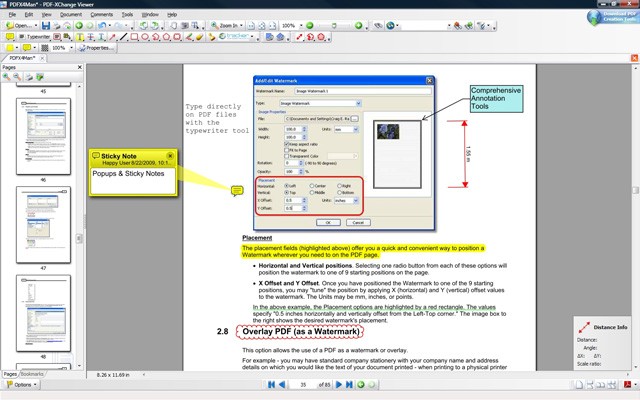
หากต้องการเปิดเครื่องมือนี้ในโปรแกรม ให้เลือกเมนูไฟล์ > ส่งออกไปยังรูปภาพ หน้าต่างจะเปิดขึ้น และคุณสามารถปรับเปลี่ยนตัวเลือกสำหรับการแปลงในหน้าต่างนี้ รวมถึง: หน้า PDF ที่จะแปลง, รูปแบบไฟล์ภาพที่จะแปลง, โฟลเดอร์ที่จะบันทึกไฟล์ที่แปลง ฯลฯ
ดาวน์โหลด : PDF-Xchange Viewer
Virtual Image Printer Driver เป็นซอฟต์แวร์โอเพ่นซอร์สที่รองรับการแปลงไฟล์เอกสารที่สามารถพิมพ์ได้เป็นรูปแบบไฟล์รูปภาพ (BMP, PNG, JPG, TIFF) หรือ PDF
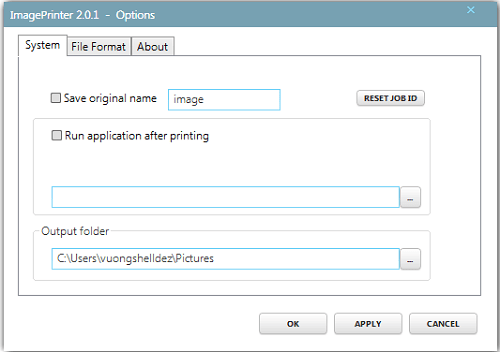
หากต้องการแปลงด้วยโปรแกรมนี้ ให้เลือกไฟล์ PDF ที่คุณต้องการแปลงใน แท็บ ระบบเลือกโฟลเดอร์เอาต์พุตจากนั้นไปที่ แท็บ รูปแบบไฟล์เลือกรูปแบบไฟล์ภาพที่จะเอาต์พุต จากนั้นเลือกตกลงเพื่อเริ่มต้น
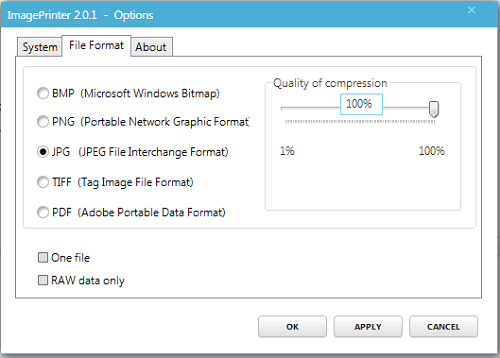
ดาวน์โหลด : ไดรเวอร์เครื่องพิมพ์ภาพเสมือน
PDF To JPG Converter เป็นยูทิลิตี้ Windows ที่สามารถแปลงไฟล์ PDF เป็นไฟล์ภาพที่บันทึกในรูปแบบไฟล์ JPG, BMP, TIFF, GIF, PNG ได้อย่างรวดเร็ว นอกจาก PDF To JPG Converter ยังสามารถแปลง PDF เป็น JPG แบบหลายหน้าและตั้งค่า DPI ของภาพได้อีกด้วย
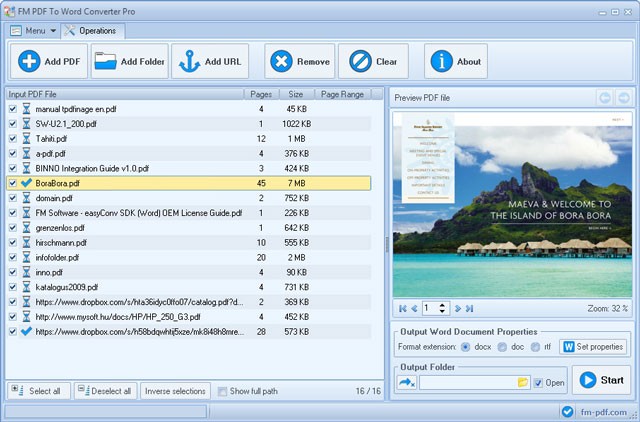
คุณสมบัติหลักบางประการของโปรแกรม ได้แก่ แปลงไฟล์ได้เร็วขึ้น 87% เมื่อเทียบกับแอพพลิเคชันที่คล้ายกัน รองรับโหมดแปลงเป็นชุด รองรับการแปลง PDF เป็น JPG, BMP, TIFF, GIF, PNG รองรับการแปลงหน้าต่อหน้า รองรับการปรับแต่ง DPI
ดาวน์โหลด : โปรแกรมแปลงไฟล์ PDF เป็น JPG
ดาวน์โหลดซอฟต์แวร์แปลง PDF เป็น JPG ฟรี
เปิดแอปพลิเคชันและคลิกเพิ่มไฟล์เพื่อเลือกไฟล์ PDF ( หรือเพิ่มโฟลเดอร์เพื่อเลือกไฟล์หลายไฟล์พร้อมกัน ) ใน ส่วน โฟลเดอร์ผลลัพธ์จะมี 2 ตัวเลือกให้คุณ
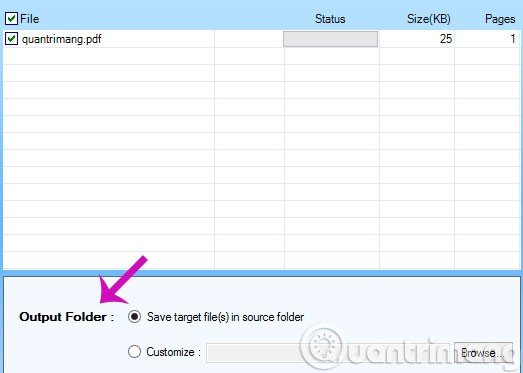
คลิกแปลงที่เลือกหรือแปลงทั้งหมด ( หากมีไฟล์หลายไฟล์ ) เพื่อเริ่มการแปลง

DocuFreezer เป็นโปรแกรมฟรีสำหรับการใช้งานส่วนบุคคล และเป็นหนึ่งในโปรแกรมแปลง PDF เป็น JPG ที่ดีที่สุด อินเทอร์เฟซนี้สะอาดและสามารถแปลงไฟล์แต่ละไฟล์หรือทั้งโฟลเดอร์ได้ด้วยการคลิกเพียงไม่กี่ครั้ง
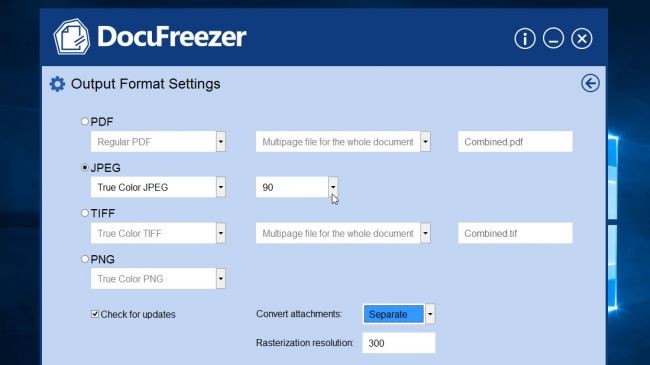
ไม่รองรับรูปแบบข้อความได้มากเท่ากับโปรแกรมอื่น ๆ (เช่น รองรับเอกสาร Word) แต่ DocuFreezer เป็นเครื่องมือที่ดีสำหรับรูปภาพและสามารถแปลงไฟล์ระหว่างรูปแบบ JPG, PDF, PNG และ TIFF ได้ เพียงเลือกตัวเลือกจาก เมนูแบบเลื่อนลง จุดหมายปลายทางจากนั้นคลิกตัวเลือกทางด้านขวาเพื่อดูตัวเลือกแบบละเอียดเพิ่มเติม ที่นี่คุณสามารถเลือกโปรไฟล์สีสำหรับภาพ JPG (JPG หรือสีเต็มรูปแบบ) และคุณภาพเอาต์พุต (จาก 50 ถึง 100)
เมื่อคุณพอใจกับการเลือกของคุณแล้ว คลิกเริ่มเพื่อเริ่มกระบวนการถ่ายโอนไฟล์ กระบวนการแปลงของ DocuFreezer นั้นไม่เร็วเท่ากับเครื่องมืออื่น แต่คุณสามารถดูความคืบหน้าได้ที่มุมขวาล่างของหน้าจอ และหยุดชั่วคราวระหว่างทางหากจำเป็น แต่ละหน้า PDF จะถูกบันทึกเป็นภาพ JPG แยกกัน
ดาวน์โหลด : DocuFreezer
โปรแกรมส่วนใหญ่ของ Boxofe เป็นเครื่องมือระดับพรีเมียมที่ออกแบบมาเพื่อทำให้การทำงานในออฟฟิศประจำวันง่ายขึ้น แต่ PDF to JPG Converter นั้นฟรีอย่างสมบูรณ์ นอกจากการแปลงไฟล์ PDF เป็นรูปแบบ JPG แบบแบตช์แล้ว โปรแกรมแปลงไฟล์ PDF เป็น JPG ของ Boxoft ยังสามารถแปลงเอกสารที่บันทึกไว้ไปยังโฟลเดอร์บนเซิร์ฟเวอร์ได้โดยอัตโนมัติอีกด้วย นอกจากนี้ ยังมีอินเทอร์เฟซบรรทัดคำสั่งสำหรับผู้ใช้ขั้นสูงอีกด้วย
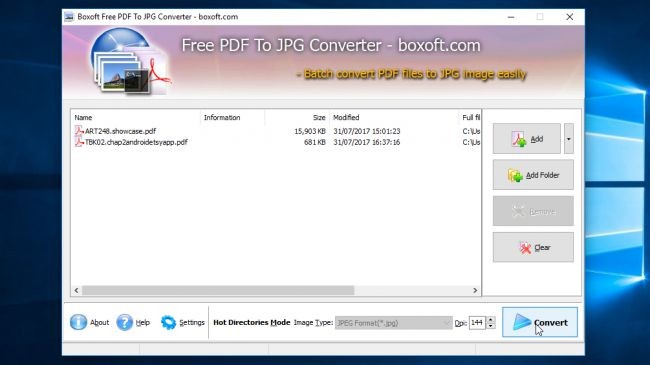
โปรแกรมแปลงไฟล์ PDF เป็น JPG ของ Boxoft รองรับรูปแบบ BMP, PNG และ TIFF เมื่อคุณคลิกที่ปุ่ม “ การตั้งค่า ” คุณจะพบตัวเลือกการแปลง JPG บางตัว รวมถึงโปรไฟล์สี JPG หรือเฉดสีเทา และแถบเลื่อนคุณภาพของภาพ (ยิ่งคุณภาพของภาพสูง ไฟล์ก็จะมีขนาดใหญ่ขึ้น)
หากคุณยังไม่มี GPL Ghostscript คุณจะได้รับแจ้งให้ติดตั้ง หากเป็นเช่นนั้น ให้ดำเนินการตามขั้นตอนตามที่แจ้ง จากนั้นรีสตาร์ทตัวแปลง เช่นเดียวกับตัวแปลงอื่น ๆ Boxoft สามารถแปลงไฟล์เดียวหรือทั้งโฟลเดอร์ได้ คุณเพียงแค่เลือกสิ่งที่คุณต้องการแปลง กดปุ่มและเลือกตำแหน่งเอาต์พุต ไฟล์จะถูกแปลงได้ค่อนข้างเร็วและแต่ละหน้า PDF จะถูกบันทึกเป็นไฟล์รูปภาพแยกกัน Boxof ไม่มีข้อจำกัดเกี่ยวกับจำนวนหน้าที่คุณสามารถแปลงได้ฟรี
ดาวน์โหลด : Boxof PDF to JPG Converter
PDFMate PDF Converter Free เป็นเครื่องมือฟรีที่ช่วยให้คุณประมวลผลโฟลเดอร์ทั้งหมดที่เต็มไปด้วยเอกสารได้ในครั้งเดียว คลิกที่การตั้งค่าขั้นสูงและคุณจะพบตัวเลือกเฉพาะรูปภาพบางตัว ที่นี่คุณสามารถเลือกคุณภาพของรูปภาพที่แปลงแล้ว ความละเอียดปานกลางหรือสูง และเลือกแปลงหน้า PDF เพียงไม่กี่หน้าแทนที่จะแปลงไฟล์ทั้งหมด ตั้งค่ารูปภาพเป็นรูปแบบเอาต์พุตโดยคลิกปุ่มด้านล่างและเลือกโฟลเดอร์เอาต์พุต จากนั้นคลิกแปลงและไฟล์ของคุณจะถูกแปลง
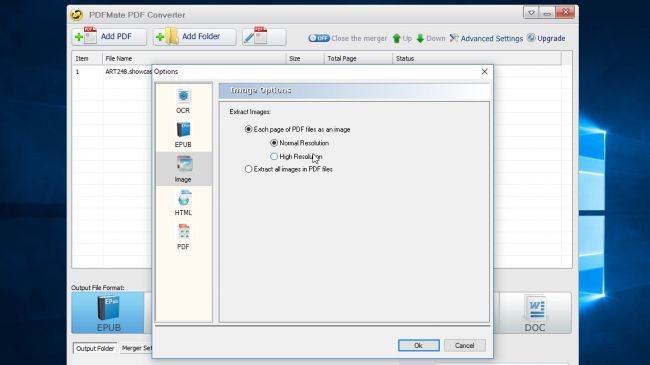
เช่นเดียวกับซอฟต์แวร์ PDF ฟรีอื่นๆ ส่วนใหญ่ PDFMate PDF Converter Free ก็มีข้อจำกัดอยู่บ้าง แต่ไม่ต้องกังวลหากคุณกำลังแปลงไฟล์เป็น JPG คุณจะต้องชำระเงินหากต้องการแปลงไฟล์เป็น DOCX หรือระบุช่วงหน้าที่ต้องการแปลง แต่ละหน้าจะถูกบันทึกเป็นไฟล์ JPG แยกกัน
ดาวน์โหลด : PDFMate PDF Converter ฟรี
Icecream PDF Converter นำเสนอตัวเลือกการแปลงข้อมูลที่หลากหลาย ไม่เพียงแค่ JPG เท่านั้น พร้อมด้วยอินเทอร์เฟซที่ยอดเยี่ยมและใช้งานง่าย เพียงเลือกไฟล์ (ทีละไฟล์หรือเป็นชุด) เลือกคุณภาพของภาพ - ต่ำ, กลาง หรือสูง - แล้วกดแปลง
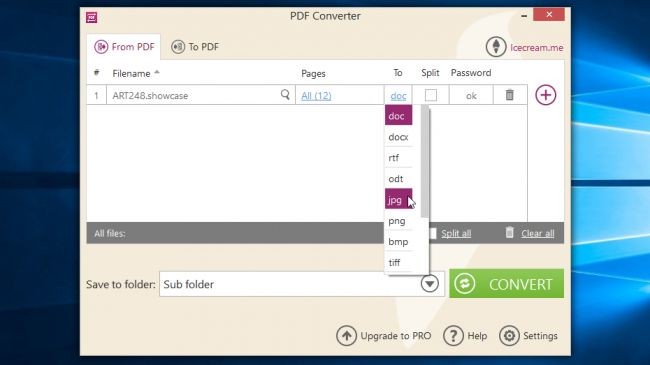
เวอร์ชันฟรีของ Icecream PDF Converter มีข้อจำกัดในการแปลงเฉพาะ 10 หน้าแรกของไฟล์ PDF เท่านั้น (หากแปลงเอกสารหลายฉบับในคราวเดียว ข้อจำกัดนี้จะใช้กับจำนวนหน้ารวมของไฟล์เหล่านี้รวมกัน) คุณสามารถข้ามขีดจำกัดนี้ได้โดยการแบ่งไฟล์ขนาดใหญ่ออกเป็นส่วนๆ แล้วแปลง หากคุณต้องการให้แต่ละหน้าเป็นไฟล์ JPG แยกกัน ให้ทำเครื่องหมายที่ช่องแยกข้อได้เปรียบที่ใหญ่ที่สุดของเครื่องมือนี้คือการออกแบบอันชาญฉลาดและประสิทธิภาพที่รวดเร็วอย่างยิ่ง
ดาวน์โหลด : โปรแกรมแปลงไฟล์ PDF ของ Icecream
เมื่อคุณดาวน์โหลด UniPDF คุณจะได้รับแจ้งว่าเป็นโปรแกรมที่เรียกว่า Convert to Word Plus 1.0 และซอฟต์แวร์จะปรากฏอยู่ในรายการ ConvertPDF2WordPlus ในเมนู Start
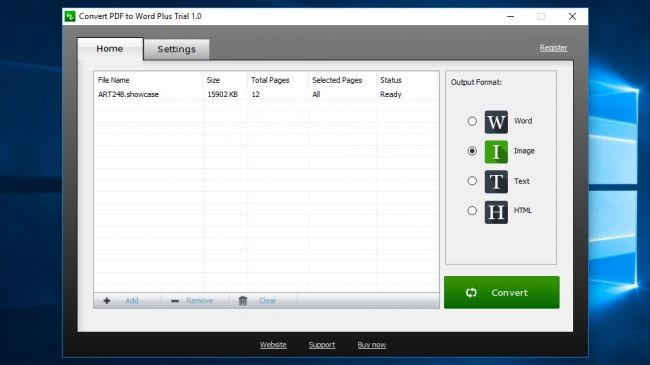
ลากเอกสารของคุณไปที่หน้าต่างที่เรียบง่ายและสะอาด เลือกรูปภาพจากรายการทางด้านขวา จากนั้นคลิก แท็บ การตั้งค่า ตรวจสอบให้แน่ใจว่าได้เลือกJPG (รูปแบบภาพอื่นๆ ได้แก่ GIF, BMP และ TIFF) เลือกความละเอียดของภาพ (72 หรือ 96) และโปรไฟล์สี (1, 8 หรือ 24 บิต) กลับไปที่ แท็บ หน้าแรกคลิกแปลงเลือกเอาท์พุต และการแปลงจะเสร็จสมบูรณ์อย่างรวดเร็ว
อย่างไรก็ตาม แม้ว่าจะเลือกการตั้งค่าคุณภาพภาพสูงสุด แต่ไฟล์ JPG กลับไม่คมชัดมากนัก และข้อสังเกตสำคัญประการหนึ่งคือ UniPDF สามารถแปลงหน้าได้เพียง 3 หน้าในป๊อปอัปหนึ่งรายการเท่านั้น
ดาวน์โหลด : UniPDF
หากคุณไม่สามารถเชื่อมต่ออินเทอร์เน็ตเพื่อทำการแปลงจากบริการเว็บ หรือไม่สามารถดาวน์โหลดและติดตั้งซอฟต์แวร์แปลงได้สำเร็จ โปรดลองวิธีสุดท้ายนี้ นี่เป็นวิธีการแบบดั้งเดิมที่ผู้คนมักใช้ ใช้ ปุ่ม PrntScr บนแป้นพิมพ์ร่วมกับ โปรแกรมMS Paintที่มาพร้อมกับ Windows ด้วยวิธีนี้ คุณจะต้องจับภาพหน้าจอของแต่ละหน้า PDF แล้ววางลงในแอปพลิเคชัน Paint เพื่อแปลงเป็นไฟล์รูปภาพ
ขอให้โชคดี!
ดูเพิ่มเติม:
ในบทความนี้ เราจะแนะนำวิธีการกู้คืนการเข้าถึงฮาร์ดไดรฟ์ของคุณเมื่อเกิดข้อผิดพลาด มาดูกันเลย!
แวบแรก AirPods ก็ดูเหมือนหูฟังไร้สายแบบ True Wireless ทั่วไป แต่ทุกอย่างเปลี่ยนไปเมื่อค้นพบฟีเจอร์บางอย่างที่ไม่ค่อยมีใครรู้จัก
Apple ได้เปิดตัว iOS 26 ซึ่งเป็นการอัปเดตครั้งใหญ่ด้วยดีไซน์กระจกฝ้าใหม่เอี่ยม ประสบการณ์ที่ชาญฉลาดยิ่งขึ้น และการปรับปรุงแอพที่คุ้นเคย
นักศึกษาจำเป็นต้องมีแล็ปท็อปเฉพาะทางสำหรับการเรียน ไม่เพียงแต่จะต้องมีพลังเพียงพอที่จะทำงานได้ดีในสาขาวิชาที่เลือกเท่านั้น แต่ยังต้องมีขนาดกะทัดรัดและน้ำหนักเบาพอที่จะพกพาไปได้ตลอดวัน
การเพิ่มเครื่องพิมพ์ลงใน Windows 10 เป็นเรื่องง่าย แม้ว่ากระบวนการสำหรับอุปกรณ์แบบมีสายจะแตกต่างจากอุปกรณ์ไร้สายก็ตาม
อย่างที่ทราบกันดีว่า RAM เป็นส่วนประกอบฮาร์ดแวร์ที่สำคัญมากในคอมพิวเตอร์ ทำหน้าที่เป็นหน่วยความจำในการประมวลผลข้อมูล และเป็นปัจจัยที่กำหนดความเร็วของแล็ปท็อปหรือพีซี ในบทความด้านล่างนี้ WebTech360 จะแนะนำวิธีการตรวจสอบข้อผิดพลาดของ RAM โดยใช้ซอฟต์แวร์บน Windows
สมาร์ททีวีเข้ามาครองโลกอย่างแท้จริง ด้วยคุณสมบัติที่ยอดเยี่ยมมากมายและการเชื่อมต่ออินเทอร์เน็ต เทคโนโลยีได้เปลี่ยนแปลงวิธีการชมทีวีของเรา
ตู้เย็นเป็นเครื่องใช้ไฟฟ้าที่คุ้นเคยในครัวเรือน ตู้เย็นโดยทั่วไปจะมี 2 ช่อง โดยช่องแช่เย็นจะมีขนาดกว้างขวางและมีไฟที่เปิดอัตโนมัติทุกครั้งที่ผู้ใช้งานเปิด ในขณะที่ช่องแช่แข็งจะแคบและไม่มีไฟส่องสว่าง
เครือข่าย Wi-Fi ได้รับผลกระทบจากปัจจัยหลายประการนอกเหนือจากเราเตอร์ แบนด์วิดท์ และสัญญาณรบกวน แต่ยังมีวิธีชาญฉลาดบางอย่างในการเพิ่มประสิทธิภาพเครือข่ายของคุณ
หากคุณต้องการกลับไปใช้ iOS 16 ที่เสถียรบนโทรศัพท์ของคุณ นี่คือคำแนะนำพื้นฐานในการถอนการติดตั้ง iOS 17 และดาวน์เกรดจาก iOS 17 เป็น 16
โยเกิร์ตเป็นอาหารที่ยอดเยี่ยม กินโยเกิร์ตทุกวันดีจริงหรือ? เมื่อคุณกินโยเกิร์ตทุกวัน ร่างกายจะเปลี่ยนแปลงไปอย่างไรบ้าง? ลองไปหาคำตอบไปด้วยกัน!
บทความนี้จะกล่าวถึงประเภทของข้าวที่มีคุณค่าทางโภชนาการสูงสุดและวิธีเพิ่มประโยชน์ด้านสุขภาพจากข้าวที่คุณเลือก
การกำหนดตารางเวลาการนอนและกิจวัตรประจำวันก่อนเข้านอน การเปลี่ยนนาฬิกาปลุก และการปรับเปลี่ยนการรับประทานอาหารเป็นมาตรการบางประการที่จะช่วยให้คุณนอนหลับได้ดีขึ้นและตื่นนอนตรงเวลาในตอนเช้า
ขอเช่าหน่อยคะ! Landlord Sim เป็นเกมจำลองมือถือบน iOS และ Android คุณจะเล่นเป็นเจ้าของอพาร์ทเมนท์และเริ่มให้เช่าอพาร์ทเมนท์โดยมีเป้าหมายในการอัพเกรดภายในอพาร์ทเมนท์ของคุณและเตรียมพร้อมสำหรับผู้เช่า
รับรหัสเกม Bathroom Tower Defense Roblox และแลกรับรางวัลสุดน่าตื่นเต้น พวกเขาจะช่วยคุณอัพเกรดหรือปลดล็อคหอคอยที่สร้างความเสียหายได้มากขึ้น













